启动一个新项目
执行下面的命令来创建一个新的 Django 项目:
django-admin startproject myproject
命令行工具django-admin会在安装Django的时候一起自动安装好。
执行了上面的命令以后,系统会为Django项目生成基础文件夹结构。
现在,我们的myproject目录结构如下所示:
myproject/ <– 高级别的文件夹
|– myproject/ <– Django项目文件夹
| |– myproject/
| | |– __init__.py
| | |– settings.py
| | |– urls.py
| | |– wsgi.py
| +– manage.py
+– venv/ <– 虚拟环境文件夹
我们最初的项目结构由五个文件组成:
• manage.py:使用django-admin命令行工具的快捷方式。它用于运行与我们项目相关的管理命令。我们将使用它来运行开发服务器,运行测试,创建迁移等等。
• __init.py:这个空文件告诉python这个文件夹是一个python包。
• settings.py:这个文件包含了所有的项目配置。将来我们会一直提到这个文件!
• urls.py:这个文件负责映射我们项目中的路由和路径。例如,如果你想在访问URL / about/ 时显示某些内容,则必须先在这里做映射关系。
• wsgi.py:该文件是用于部署的简单网关接口。你可以暂且先不用关心她的内容,就先让他在那里就好了。
django自带了一个简单的网络服务器。在开发过程中非常方便,所以我们无需安装任何其他软件即可在本地运行项目。我们可以通过执行命令来测试一下它:
python manage.py runserver
现在,你可以忽略终端中出现的迁移错误;我们将在稍后讨论。
现在在Web浏览器中打开URL:http://127.0.0.1:8000,你应该看到下面的页面:
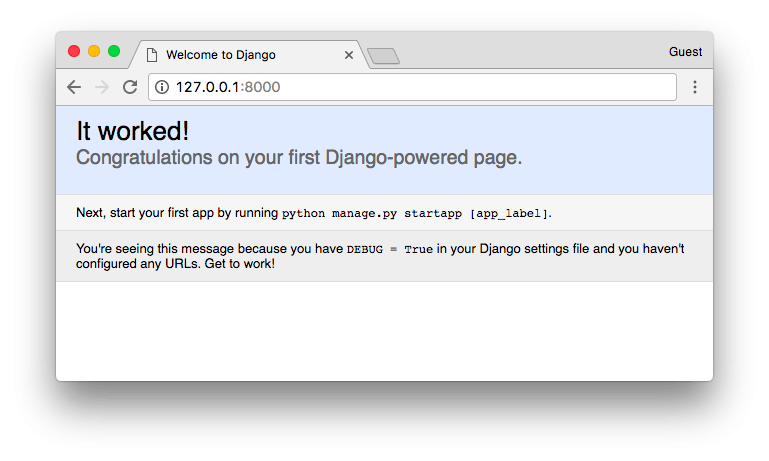
使用组合键 Control + C来终止开发服务器。
下一节:Django入门指南-HelloWorld应用
神龙|纯净稳定代理IP免费测试>>>>>>>>天启|企业级代理IP免费测试>>>>>>>>IPIPGO|全球住宅代理IP免费测试




































